El adaptador DLink DWA 131 wireless N Nano puede mejorar el rendimiento de su dispositivo. Para acceder a Internet de alta velocidad puede utilizar el nano adaptador. Pero para que el adaptador funcione correctamente, realice la última descarga y actualización del controlador D Link DWA 131 para dispositivos con Windows 11 o 10. Estos controladores ayudan a pasar las instrucciones al sistema operativo para que funcione sin interrupciones.
Método recomendado para la descarga del controlador D Link DWA 131 para Windows 10, 11
Si no desea invertir mucho tiempo, el método más simple y rápido para descargar el controlador D Link DWA 131 es mediante la herramienta de actualización automática de controladores. Descargue el software Bit Driver Updater e instálelo en su dispositivo. Una vez que se complete la instalación, inicie el software y comenzará la exploración automática del controlador. En la lista de actualizaciones de controladores pendientes, seleccione el botón Actualizar ahora junto al controlador D Link DWA 131. Y está hecho. Solo haga clic en el botón Actualizar todo al final de la lista y se descargarán todas las actualizaciones de los controladores del sistema.

La siguiente guía menciona los métodos manual, parcialmente manual y automático para descargar y actualizar el controlador d-link dwa-131 para Windows 10, 10 u otros dispositivos.
Formas de descargar y actualizar el controlador DWA de D Link para Windows 11, 10
Siga los pasos de cada método para instalar la última actualización del controlador D Link DWA 131 y aplique la opción adecuada en su dispositivo Windows.
Método 1: Descarga manual del controlador D Link DWA 131 a través del sitio web oficial
Para los usuarios que tienen las habilidades y el tiempo para descargar manualmente la actualización del controlador D link DWA 131, pueden encontrar los controladores más recientes en el sitio web oficial de los fabricantes. Las actualizaciones periódicas garantizan el funcionamiento adecuado e ininterrumpido de los dispositivos de hardware.
A continuación se detallan los sencillos pasos que se deben seguir para descargar el controlador d link d-link dwa-131 más reciente para Windows 11. Antes de comenzar, asegúrese de conocer la versión del sistema operativo y el tipo, es decir, 32 bits o 64 bits. Una vez hecho esto, continúa con los pasos.
Paso 1: Dirígete a la sitio web oficial de D Link y Expanda la sección Soporte.
Paso 2: Busque el dispositivo, es decir Enlace D DWA 131 y presione el botón Ir botón.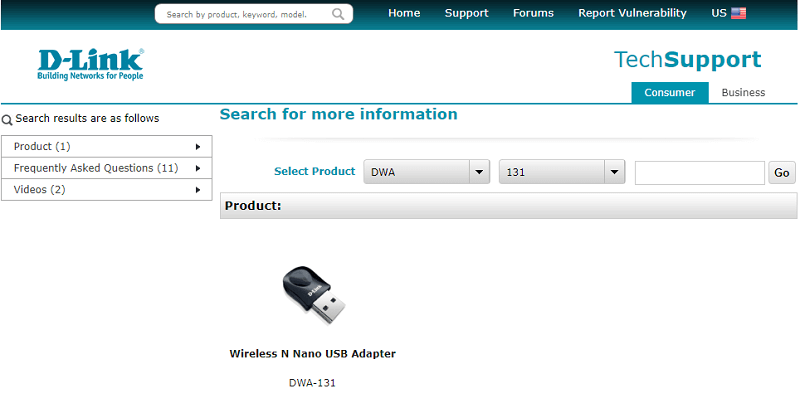
Paso 3: Descarga los drivers compatibles con tu Sistema Operativo.
Etapa 4: Haga doble clic en su archivo de controlador descargado para Controlador D Link DWA 131 instalación con la ayuda de los pasos en pantalla.
Reinicie su computadora para aplicar las últimas actualizaciones de controladores.
Sin embargo, si no tiene la habilidad suficiente para instalar el controlador D link DWA 131 para Windows 10 manualmente, pase a los métodos subyacentes parcialmente automáticos o completamente automáticos.
Lea también: Cómo descargar el controlador USB MTK para Windows
Método 2: Descarga del controlador D Link DWA 131 a través del Administrador de dispositivos
La utilidad incorporada Administrador de dispositivos de Windows rastrea toda la información relacionada con el controlador. Por lo tanto, para descargar la actualización del controlador D Link DWA 131, implemente los siguientes pasos en sus dispositivos Windows.
Paso 1: Prensa ventanas y r teclas juntas para abrir el cuadro de diálogo de ejecución.
Paso 2: En la barra de direcciones escribe devmgmt.msc y presione la tecla Enter en su teclado.
Paso 3: Ampliar la Adaptadores de red categoría.
Etapa 4: Haga clic derecho en el controlador D Link DWA 131 para Windows 11 o 10 y haga clic en el Actualizar el software del controlador opción.
Paso 5: En la siguiente ventana que aparece en su pantalla elija la primera opción para la búsqueda y descarga automática de la actualización del controlador D Link DWA 131.
Paso 6: Inicie el archivo del controlador descargado y aplique las instrucciones para completar la instalación del controlador D Link DWA.
Una vez instalado, asegúrese de reiniciar para aplicar las actualizaciones del controlador.
Si esto también parece una opción que requiere mucho tiempo, la siguiente es un método completamente automático para la actualización del controlador D Link DWA 131.
Lea también: Cómo actualizar el controlador USB en Windows
Método 3: Descarga automática del controlador D Link DWA 131 a través de Bit Driver Updater
Para obtener las descargas de controladores más convenientes, rápidas y sin complicaciones, puede cambiar a la herramienta Bit Driver Updater. El software de actualización automática de controladores no solo puede descargar los controladores D Link DWA 131, sino todos los demás controladores del sistema con un solo clic.
No solo el controlador actualiza el Actualizador de controladores de bits también tiene las siguientes utilidades adicionales para mejorar el rendimiento general de su dispositivo Windows
- Escaneos rápidos y precisos del sistema
- Asistencia de soporte 24 * 7
- Conductores certificados WHQL
- Restaurar y hacer una copia de seguridad de los datos del controlador
- Programar descargas
- Garantía de devolución de dinero de 60 días
Para descubrir todo el potencial de Bit Driver Updater, descargue la versión Pro de la herramienta.
Actualización del controlador D Link DWA 131 con Bit Driver Updater
Paso 1: Descargue Bit Driver Updater a continuación e instálelo en su PC con Windows.

Paso 2: Inicie el software y comience la controlador obsoleto busque a través de la opción Controladores de escaneado.
Paso 3: Espere hasta que se muestre la lista y, una vez hecho esto, identifique la actualización del controlador D Link DWA 131.
Etapa 4: Haga clic en la opción Actualizar controlador al lado. Además, con la versión Pro de la herramienta, diríjase al final de la lista y presione la opción Actualizar todo para descargar todas las actualizaciones a la vez.
Nota: Actualizar todo La opción está disponible solo para los usuarios de la versión Pro de Bit Driver Updater.
Paso 5: Haga clic en el archivo de actualización del controlador y siga los pasos en pantalla para completar la instalación del controlador D Link DWA 131.
Reinicie su computadora para aplicar los controladores más recientes.
Este método automático es la opción más factible para principiantes e incluso para profesionales capacitados. Además, dado que la actualización Pro ofrece una garantía de devolución de dinero total de hasta 60 días, es algo que debe probar. Use la herramienta para mantener actualizados los controladores D Link DWA 131 y todos los demás controladores del sistema.
Lea también: Cómo descargar y actualizar el controlador USB MTP en una PC con Windows
Descarga, actualización e instalación del controlador D Link DWA 131: HECHO
Y está hecho. Con cualquiera de los métodos mencionados anteriormente, puede descargar, actualizar e instalar el controlador D-Link DWA-131 para Windows 10, 11 u otros dispositivos. Sin embargo, apéguese al método completamente automático, es decir, use Bit Driver Updater para mantener el proceso fluido y fácil. La herramienta de actualización automática de controladores puede realizar actualizaciones de controladores con solo un clic.
Para obtener más ayuda, no dude en conectarse con nosotros a través de la sección de comentarios. Además, suscríbase a nuestro blog para recibir noticias y actualizaciones tecnológicas periódicamente. Siga con nosotros Facebook, Gorjeo, Instagram, y Pinterest canales para nunca perderte ninguna información.